כיצד להשבית המתנה מודרנית ב-Windows 11 ו-Windows 10
היום, נסקור דרך קלה להשבית את המתנה המודרנית ב-Windows 11 ו-Windows 10. Modern Standby הוא מצב כוח מודרני שיש לו יתרונות וחסרונות מסוימים.
פרסומת
אם אתה לא מכיר המתנה מודרנית, זהו מצב חיסכון בחשמל העדכני ביותר הזמין במחשבים ניידים וטאבלטים מודרניים. זה החליף את הקלאסי S3 מצב צריכת חשמל נמוכה שפשוט מכניס את החומרה למצב שינה. המתנה מודרנית מוסיף ניהול צריכת חשמל יעיל של מכשירים בודדים, יחד עם תכונת 'הפעלה מיידית'. האחרון מאפשר להפעיל מיידית מכשיר Windows כמו שהסמארטפון שלך עושה, ואף מאפשר לשמור על חיבור אינטרנט חי בזמן שינה.
כלי קונסולת powercfg המובנה ב-Windows מאפשר מציאת אם המכשיר שלך תומך בהמתנה מודרנית. אם מסיבה כלשהי אתה צריך לכבות את המתנה המודרנית לטובת מצב השינה הקלאסי, עקוב אחר ההוראות למטה.
השבת המתנה מודרנית
כדי להשבית את המתנה המודרנית ב-Windows 11 ו-Windows 10, בצע את הפעולות הבאות.
- לחץ לחיצה ימנית על הַתחָלָה לחצן, בחר לָרוּץ, והקלד
regeditלתיבת ההפעלה. מכה להיכנס כדי להפעיל את עורך הרישום. - נווט אל
HKEY_LOCAL_MACHINE\SYSTEM\CurrentControlSet\Control\Powerמַפְתֵחַ. לשם כך, העתק והדבק נתיב זה לשורת הכתובת של עורך הרישום. - לחץ לחיצה ימנית על החלל הריק בחלונית הימנית ובחר חדש > ערך DWORD (32 סיביות).
- תן שם לערך החדש בתור PlatformAoAcOverride והשאיר את נתוני הערך שלו כ-0 (אפס).

- אתחול Windows כדי להחיל את השינוי.
זה עתה השבתת בהצלחה את Modern Standby.
כדי לחסוך זמן, הכנתי קבצי רישום מוכנים לשימוש. כחלופה להם, אתה יכול להשתמש בכמה פקודות. מתחילים.
קובצי רישום מוכנים לשימוש
- לחץ כאן כדי להוריד שני קבצי REG בארכיון ZIP.
- חלץ אותם לכל תיקיה שתבחר.
- לחץ פעמיים על
Disable_Modern_Standby.regקובץ ואשר את הנחיית UAC. - לאתחל את המחשב.
- התיקון לבטל הוא
Enable_Modern_Standby.regקובץ, הנכלל גם בארכיון.
בוצע!
לחלופין, אתה יכול להפעיל פקודות מיוחדות כדי לבצע את השינויים המתאימים ברישום.
פקודות לביטול המתנה מודרנית
הדרך המהירה ביותר להשבית את המתנה המודרנית ב-Windows 11 ו-Windows 10 היא להפעיל את הפקודות reg הבאות.
קודם כל, לחץ לנצח + איקס ובחר מסוף Windows (אדמין) מהתפריט.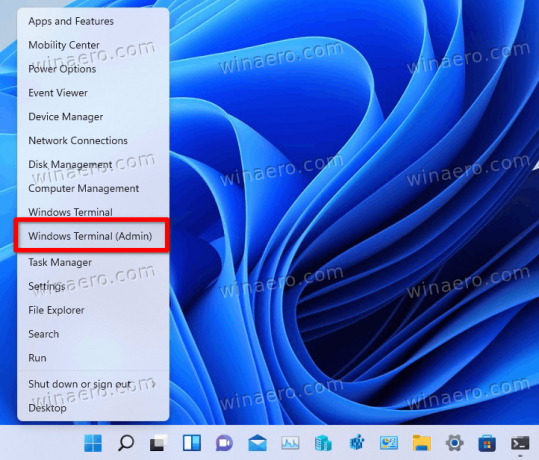
לאחר מכן, העבר אותו לשורת הפקודה על ידי לחיצה Ctrl + מִשׁמֶרֶת + 2, או מתפריט החץ למטה (ראה את צילום המסך).
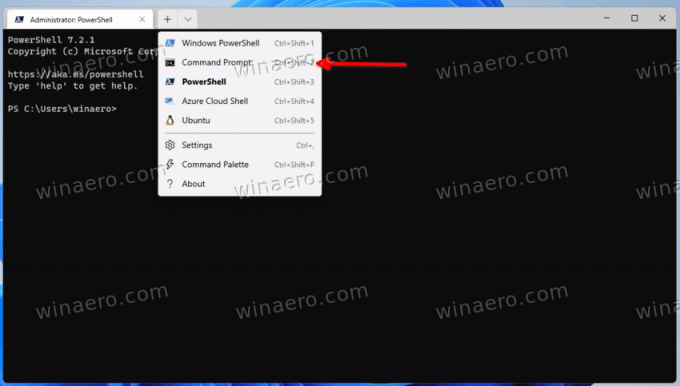
לבסוף, הפעל אחת מהפקודות הבאות:
- כדי לכבות את תכונת המתנה מודרנית:
reg add HKLM\System\CurrentControlSet\Control\Power /v PlatformAoAcOverride /t REG_DWORD /d 0.
- כדי להפעיל אותו מחדש (בטל את ההשבתה):
reg מחק "HKLM\System\CurrentControlSet\Control\Power" /v PlatformAoAcOverride /f.
זה די קל. הפקודות לעיל נבדקו על ידי במכשירים שלי עם מעבדי אינטל והן עובדות כמו קסם. אם להשבית את Modern Standby יש השפעה שלילית כלשהי על המחשב הנייד שלך וניהול החשמל שלו, אל תהסס לשתף את דגם המכשיר שלך ואת המפרט שלו.


